Bitwig Studioは本当にドラムの編集に役立つ気の利いた機能が組み込まれています。これらのツールは、整形して、ドラムを着色するために使用することができる。これらの機能のいくつかを見てみましょう、彼らがどのように使用することができます。
過渡制御を使用してドラムにパンチを追加するヒント1
Bitwig Studioが気の利いた過渡制御プラグインがバンドルされています。これはあなたのドラムにいくつかの余分なパンチを追加するための素晴らしい方法です。それは本当に彼らがミックスにパンチスルーになり、これトランジェントを昇圧し、強化します。また、一過性の維持または放出を制御することができる。あなたのキックとスネアのトラックでこれを試してみてください。過渡制御プラグインを挿入して、ドラムを聞くために攻撃を増やし始めるパンチの取得ヒットし、このドラムは長く出鳴らしたい場合は、同様に放出を増加させる。
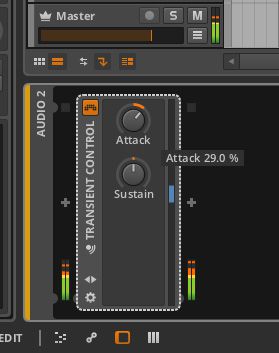
また、ドラムの過渡現象を飼いならすために過渡制御を使用することができます。たぶん、あなたはあなたのタムがミックス内であまりにもパンチの効いた響きたくない。その後、攻撃を減少させ、これはタムのイライラをオフに滑らかにどのように聞こえる。
ヒント2は、あなたのドラムを飽和さ
本当にあなたのドラムにいくつかの色を与えるために、それらにいくつかの彩度を追加してみてください。ディストーションプラグインを挿入し、若干のドライブにダイヤルを約20デシベルと言う。また、更なるサウンドを飽和させるためにスルーパラメータを減らす。約70デシベルをお試しください。次に、あなたがあなたの乾いたドラムに適用したいどのくらいの飽和状態の中でダイヤルするミックスパラメーターを使用します。 0%オフ開始し、あなたがどこを乾燥し、飽和音のミックスのように取得するまで、ゆっくりとそれを高める。
あなたもあなたのドラムをBITCRUSH可能性があります。ドラム·トラックにビット8を挿入します。初期設定のプリセットは、あなたのドラムサウンドの古い学校のアナログ汚い80年代を付与するには本当によく働く。もっとbitcrushingを追加するために、サウンドに多くの高調波を導入するクオンタイズ·パラメータを増やします。
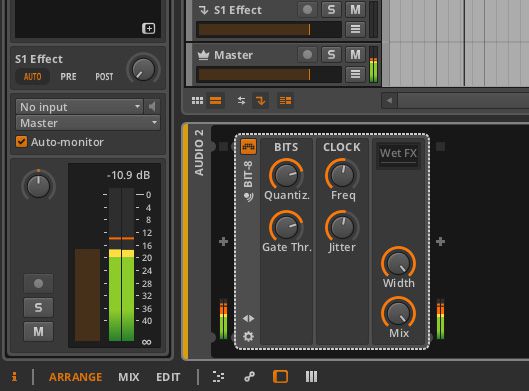
パラレル圧縮の使用ヒント3
圧縮は、ダイナミクスを均等ドラム文字とドライブを与えるためにあなたのドラムで使用する素晴らしいツールです。しかし、実際にうまく機能して並列圧縮を使用することです。並列圧縮を使用すると、圧縮されていないドラムサウンドのダイナミクスを保持することができ、加えて両方の長所を得るためにそれで重い圧縮されたドラム·サウンドをご紹介します。そのセットアップは非常に簡単。まず、あなたのドラムトラックにコンテナメニューからFXのレイヤを追加します。
その後、FXレイヤーにコンプレッサーを追加します。高い割合でダイヤルします。また、攻撃を設定し、ゼロに解放することができます0にダウンしきい値をドロップします。 youllは、おそらく、これらの重い圧縮設定があなたのドラムの音声レベルをドロップするように、出力ゲインを増やす必要があります。これは非常に大幅なコンプレッサーの設定です。通常は、そのような強烈な設定を使用しますが、聞きしたい使用した理由youllは今見るwouldntの。ミックスを増やし起動し、これに大きく圧縮された音声は非圧縮のドラムサウンドとブレンドなっているかを聞く。本当にあなたのドラムを押し出すが、それでも彼らの乾燥した、未処理の音の要素を混合するための素晴らしい方法。
あなたにも歪みやさえモジュレーションエフェクトなどの他のプラグインと、この並列処理のトリックを試すことができます。それを試してみて、あなたが得る結果かを見る。
ヒント4ドラムツアーバス
太鼓グループを作成する方法を見てみましょう。一緒にドラムパートをグループ化することで、異なる要素を一緒にゲル化する全体としてのドラムに処理を適用することができます。これを行うためには、ミックス·ウィンドウに移動し、新しいオーディオトラックを作成します。あなたが簡単にあなたのトラックの残りの部分と区別できるように、ドラムにそれを変更します。
ドラム·トラックのそれぞれには、出力として、新しく作成されたドラムトラックを選択します。さて、これはあなたのドラム用専用出力トラックである。あなたはドラムの音量を制御するには、このトラックにボリュームフェーダーを使用することができます。
そして、あなたはそのような一緒にドラムトラックをゲル化し、全体のダイナミックを制御するためにコンプレッサーを追加するなど、全体としてドラムに適用するには、このバスにエフェクトを追加することができます。
ハイブリッドトラックを使用ヒント5
通常は、オーディオトラックを取得し、その後、MIDI /インストゥルメント·トラックを取得します。しかしBitwig Studioは、彼らがハイブリッドトラックと呼んで一緒にトラックのこれらの両方のタイプを処理する方法を発見しました。これは、オーディオとMIDIトラックは今、同じトラック上で一緒に共存できることを意味します。
MIDIトラックのMIDIイベントで選択を行うために選択ツールを使用して、その後の選択を右クリックして、場所にバウンス]を選択します。これはMIDIトラック上のオーディオ選択のようなMIDIの選択をレンダリングします。
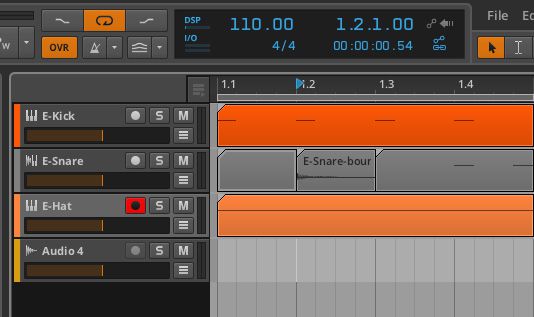
今、あなたは中に入って、MIDIトラック上でこのオーディオ作品のオーディオ編集テクニックを使用することができます。たとえばあなたが一部を逆転できた。オーディオエディタを起動し、アレンジクリップのプロパティパネルからパーツを逆にすることを選択するオーディオパートをダブルクリックします。
MIDIを扱うが、オーディオは、オーディオだけでなく、内のMIDIトラックと協力してあなたに多くの柔軟性を提供するための選択をレンダリングすることができるというその素晴らしい。
また、ストレートのMIDIトラックにオーディオトラックをドラッグアンドドロップすることができます。たとえば、私が代わりにMIDIノートを見てのクラッシュシンバルのオーディオ形状を見てみたい。だから、私は、MIDIのでトラックがプログラムされたハイハットのパターンに加えて、私のオーディオクラッシュシンバルのヒットを含むことができ、追跡まっすぐに私のクラッシュシンバルオーディオサンプルをドラッグすることができます。
結論
あなたのドラムを編集するBitwig Studiosのツールを使用する方法厥。あなたの将来の音楽制作にこれらの機能を組み込む試して、見て、彼らはあなたのドラムを改善する方法を聞く。処理効果及び技術は形状を調性し、ドラムを着色するために使用することができる。同じトラックにMIDIとオーディオでの作業は本当にあなたのドラムで動作する方法についていくつかの柔軟性を提供します。
さらにBitwig Studioのヒントとテクニックについては、次のチュートリアルをチェックアウト:
http://www.askvideo.com/course/bitwig-studio-101-creating-your-1st-bitwig-project
http://www.askvideo.com/course/bitwigスタジオ-102-エフェクト·アンド·加工探求


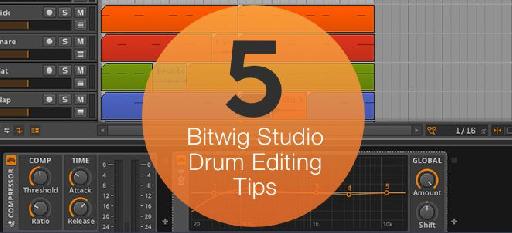

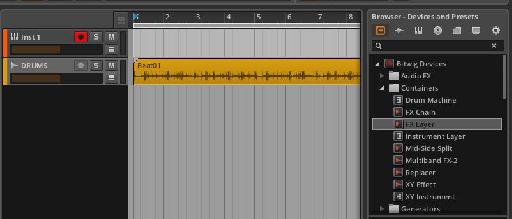

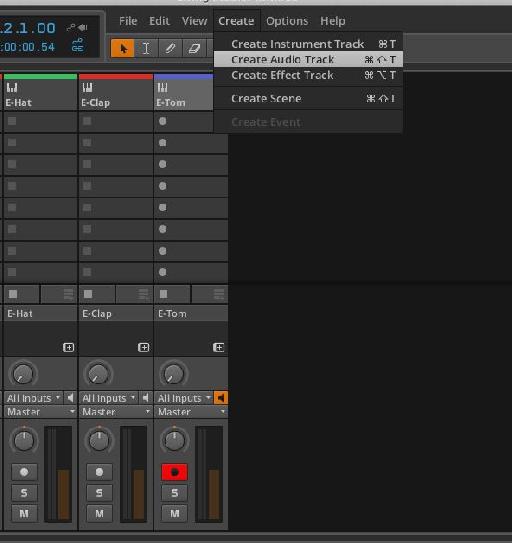
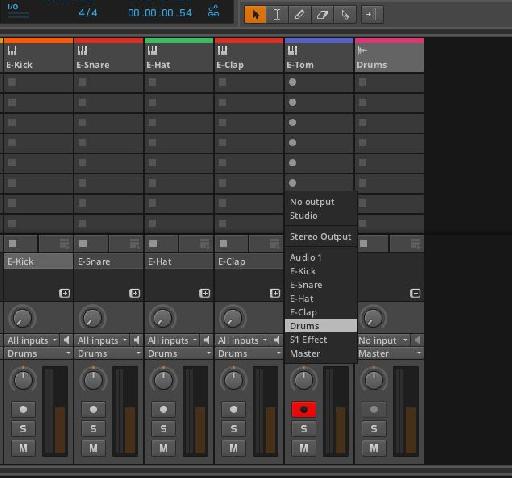

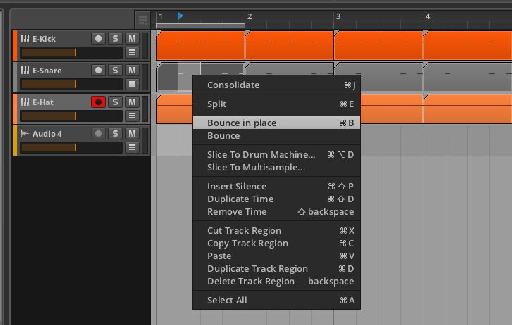
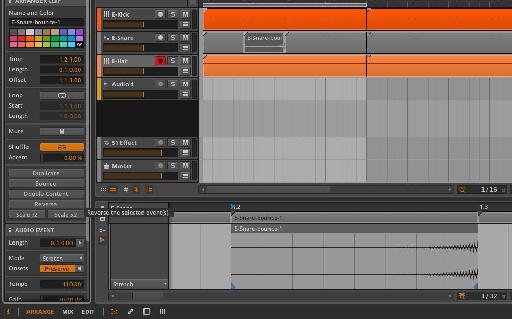
 © 2024 Ask.Audio
A NonLinear Educating Company
© 2024 Ask.Audio
A NonLinear Educating Company
Discussion
Want to join the discussion?
Create an account or login to get started!